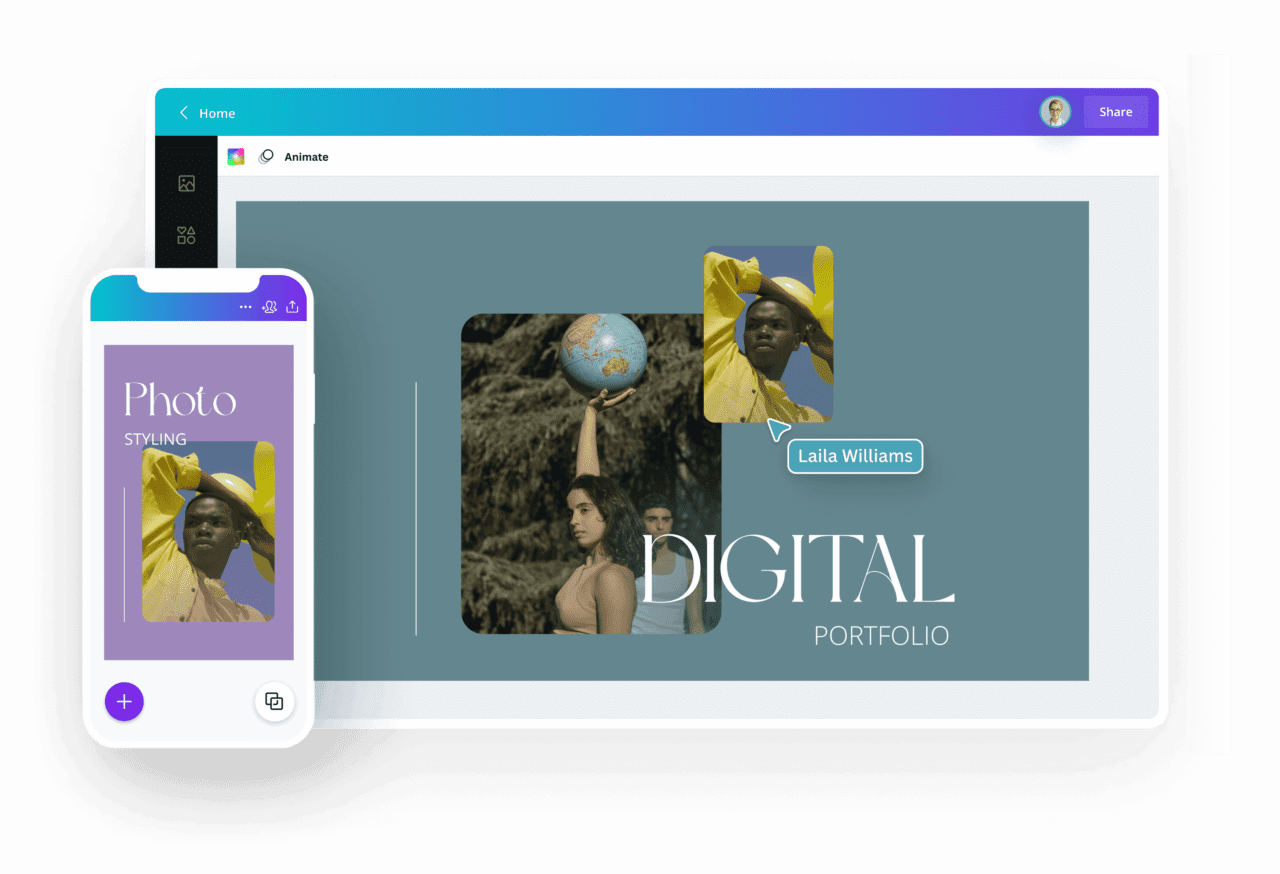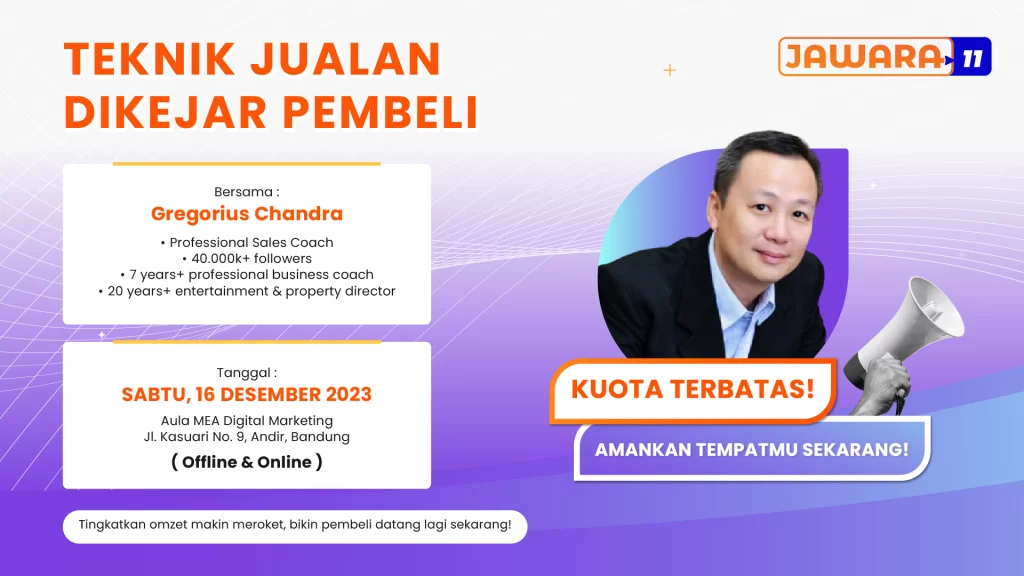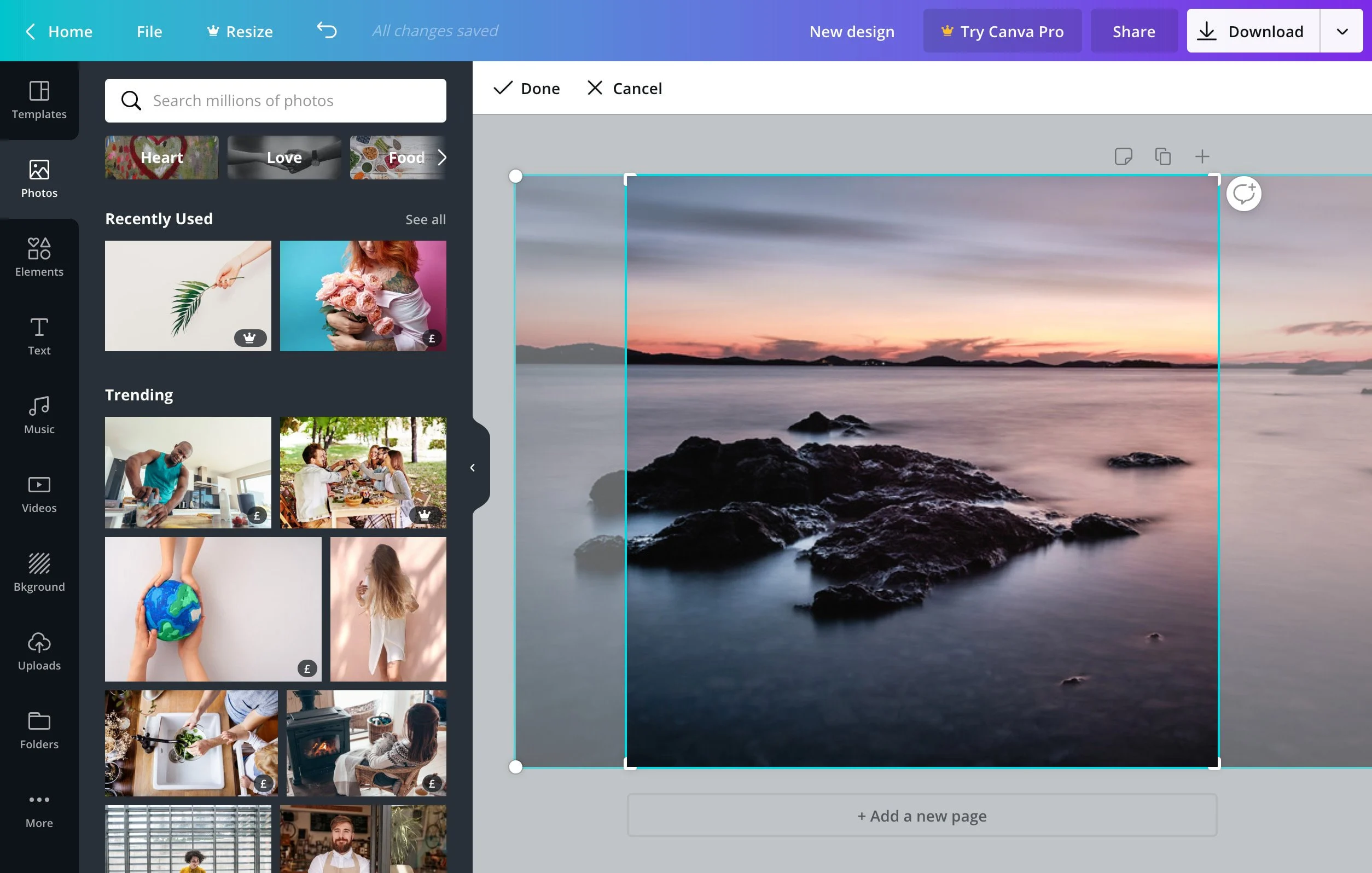cara desain di canva
Dalam sebuah desain, font merupakan hal penting, untuk bisa mengambarkan sebuah tema pada target audiens. Nah Sobat MEA bisa mencoba menggunakan Canva dalam mendesain, karena canva sudah menyediakan font walau tidak luas, bagaimana cara menambah font di Canva?
Sobat MEA tidak perlu bingung, karena sekarang Canva sudah memungkinkan untuk menambah font kesukaan, agar bisa digunakan pada sebuah desain konten sesuai keinginan. Berikut penjelasan cara menambah font di Canva.
Makeover Tampilan Feed Instagram Pakai Canva
Cara Menambahkan Font Via PC
Perlu Sobat MEA ketahui terlebih dahulu, jika ingin menambahkan font harus memiliki akun Canva Pro, Canva Education, Canva Enterprise dan Canva Nirlaba. Jika menggunakan akun Canva versi gratis hanya bisa menggunakan font yang tersedia.
Jika Sobat MEA ingin menambahkan font pada Canva harus memiliki izin yang tepat, yaitu Sobat MEA memiliki pilihan untuk menggunakan font yang ada atau memiliki lisensi komersial. Untuk jumlah maksimal font yang bisa Sobat MEA tambahkan yaitu 100.
Social Media Management
Bebrapa Web Untuk Download Font
Jika Sobat MEA ingin menambahkan font pada Canva, bisa mendonwloadnya terlebih dahulu pada beberapa web berikut ini :
Google Fonts
Web ini merupakan pilihan bagus, jika Sobat MEA ingin mencari font yang sesuai untuk ditambahkan.
Creative Market
Creative market juga bisa menjadi pilihan bagus untuk Sobat MEA, jika ingin mencari font yan sesuai keinginan. Untuk mendownloadnya pun cukup mudah.
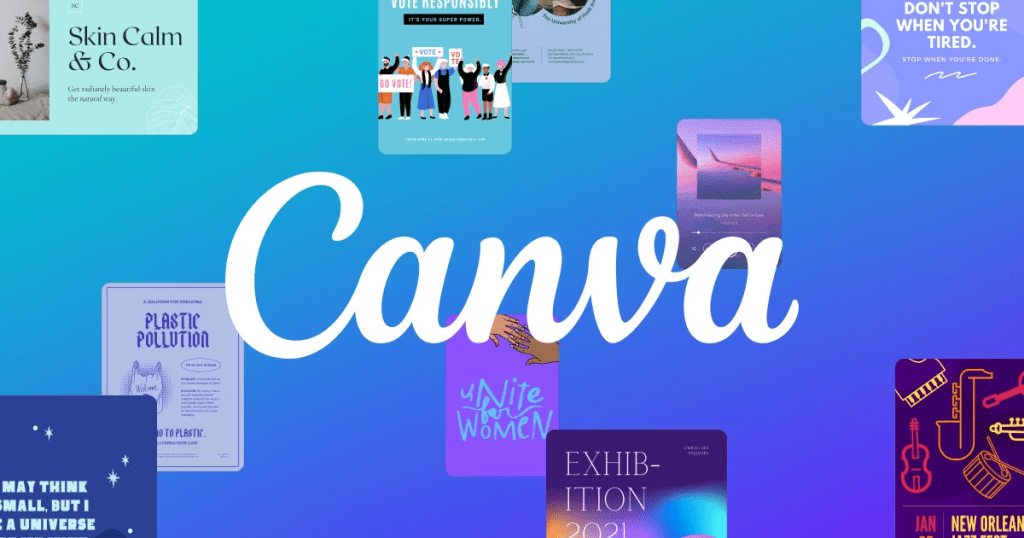
Cara Menambah Font Via Perangkat Seluler
Agar bisa menambahkan font pada Canva via perangkat seluler, memang belum bisa melalui aplikasi. Sobat MEA bisa mencobanya, dengan mengakses melalu browser pada ponsel dengan akun, seperti berikut ini :
Copywriting Bisnis
- Buka Canva pada browser
- Pilih Brand Kit
- Kemudian klik Kit Merek
- Pilih yang ingin Sobat MEA sesuaikan pada bagian bawah Font Merek
- Klik Unggah Font
- Lalu klik Buka, kemudian konfirmasi
- Jika berhasil akan muncul popup
Nah itulah cara menabhakan font via perangkat seluler, yang bisa Sobat MEA coba. Sekian pembahasan kali ini mengenai cara menambah font di Canva, semoga artikel ini dapat membantu.
Perlu Sobat MEA tahu, walau dahulu kita sudah sering menghapus latar belakang gambar ataupun foto dengan cara manual, Sekarang Canva hadir menjadi aplikasi, yang memudahkan kita semua dalam urusan menghapus latar belakang. Nah bagaimana cara menghapus background di Canva?
Makeover Tampilan Feed di Instagram Pakai Canva
Apa Itu Canva
Canva merupakan sebuah platform pembuatan desain serta konten publikasi yang lebih mudah dan cepat. Tools ini bisa Sobat MEA gunakan secara online melalui browser PC atau download aplikasi mobilenya melalui App Store atau Play Store.
Fitur Canva
Sebagai platform desain, Canva memiliki segudang tools serta fitur yang akan memanjakan penggunanya. Fitur yang Canva berikan dapat memudahkan orang awam untuk memahami penggunaannya.
- Menyediakan 750.000 template
- Terdapat 900 ilustrasi dan icon
- PDF editor
- Canva live
- Text customization
- Canva teams
- Grid desain dan foto
- Desain frame
Kegunaan Canva
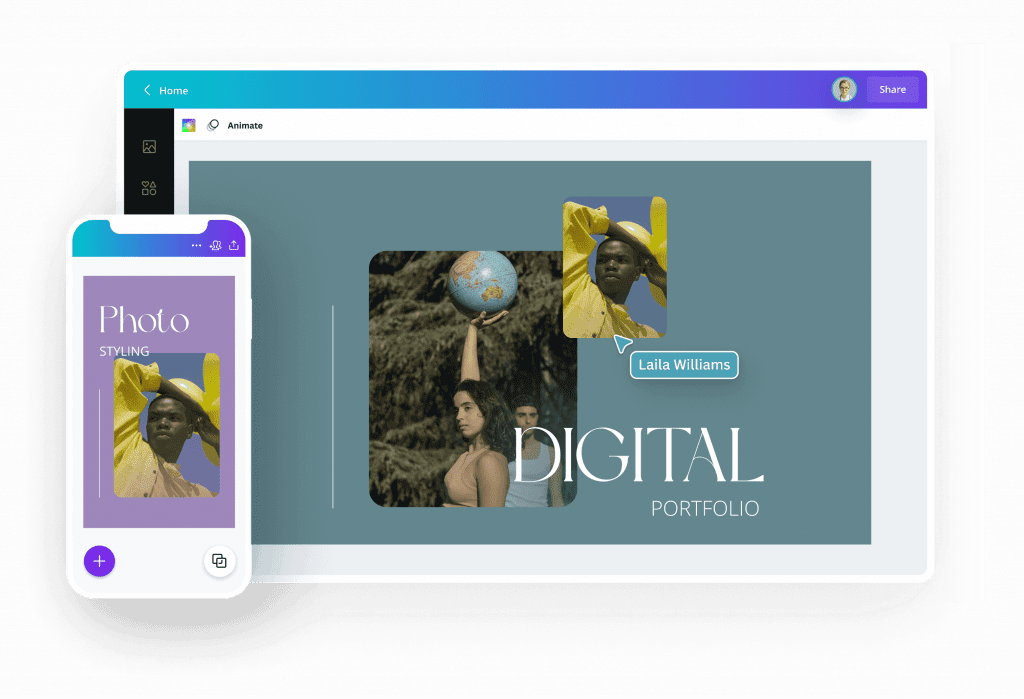
Dengan terus mengembangkan inovasi layanannya, membuat banyak orang mulai mengenal Canva. Canva bisa Sobat MEA gunakan untuk membuat berbagai macam desain sesuai kebutuhan personal ataupun profesional, berikut beberapa kegunaan Canva.
- Membuat persentasi
- Buat konten Instagram untuk, feeds, story dan ads dengan pilihan animasi atau static
- Mendesain postingan, ads, cover, Facebook video dan story Facebook
- Mengedit video untuk berbagai platform sosmed
- Desain flyer, poster, brosur, iklan, postcard, business card, invoice dan lainnya
- Menyusun resume, CV, letterhead, setifikat, letterhead dan sebagainya
- Dapat menyusun infografis, kolase foto, mind map, virtual background, worksheet, planner, peta konsep dan wallpaper layar gadget
Cara Menghapus Background
Apabila Sobat MEA ingin menghapus background foto, gambar atau logo, bisa menggunakan Canva dengan mengikuti langkah-langkah berikut ini.
Social Media Management
Buka Canva
Sobat MEA harus membuka terlebih dahulu, pada browser Canva.com ataupun mengguna aplikasi menggunakan smartphone.
Pilih Fitur
Disini pilih desain yang Sobat MEA inginkan, seperti desain poster, persentasi, hingga desain logo. Pilih opsi Ukuran Khusus. Berikut beberapa pilihan ukuran pas foto yang bisa Sobat MEA masukan di Canva :
- Ukuran foto 3×4 ( 300 x 400 pixel – 600 x 800 pixel
- Ukuran foto 4×6 ( 400 x 600 pixel – 800 x 1200 pixel
- Dan ukuran lain
Pilih Foto, gambar, logo
Bisa memanfaatkan fitur Foto untuk mencari gambar yang akan hapus background. Atau bisa mengunggah gambar dengan menggunakan fitur Unggah. Gunakan foto dengan kualitas tinggi jika ingin menggunakan fitur Unggah.
Edit Gambar
Jika foto sudah terpilih, maka bisa langsung memilih menu Edit Gambar pada posisi tengah kiri atas. Klik Edit Gambar lalu pilih Penghapusan LB atau Penghapusan latar belakang.
Copywriting Bisnis
Terapkan
Sobat MEA harus menunggu beberapa saat ketika menghapus latar belakang pada Canva. Nah hal ini membutuhkan sinyal internet yang cukup kencang, agar prosesnya berhasil.
Apabila mengalami kendala dalam penghapusan, maka Sobat MEA harus cek kembali koneksi internet atau coba lagi nanti. Sekian pembahasan kali ini mengenai cara menghapus background di Canva. Semoga artikel ini dapat membantu Sobat MEA.